วิธีการฝังการนำเสนอ PowerPoint ใน WordPress?
เผยแพร่แล้ว: 2020-08-05
ปรับปรุงล่าสุด - 8 กรกฎาคม 2021
งานนำเสนอ PowerPoint เป็นวิธีที่ยอดเยี่ยมในการสื่อสารข้อมูลที่มีโครงสร้างกับผู้ดูของคุณ ใช้งานง่ายและสะดวก คุณสามารถสร้างสรรค์ในการนำเสนอได้เท่าที่คุณต้องการ มี เทมเพลต PowerPoint ฟรี มากมาย สำหรับการนำเสนอที่น่าทึ่ง ไม่ต้องพูดถึงอินเทอร์เฟซที่ใช้งานง่ายที่แสดงเครื่องมือทั้งหมดเพื่อเพิ่มเอฟเฟกต์ ตาราง กราฟ และอื่นๆ
โปรดทราบ... งานนำเสนอ PowerPoint ไม่ใช่เนื้อหาออนไลน์ในอุดมคติ แต่ถ้าคุณวางแผนที่จะแสดงข้อมูลสรุปของงานนำเสนอ แชร์วิธีการ หรือการนำเสนอง่ายๆ เพื่อแสดงผลิตภัณฑ์และบริการของคุณทางออนไลน์ คุณจะต้องหาวิธีที่จะฝังข้อมูลเหล่านั้นลงในเว็บไซต์ของคุณ โชคดีที่มีสองวิธีในการฝังงานนำเสนอ PowerPoint บน WordPress
วิธีที่ 1: จาก Google Slides ไปยัง WordPress
มาเริ่มกันด้วยอะไรง่ายๆ กัน การฝังงานนำเสนอ PowerPoint บน WordPress จาก Google สไลด์นั้นง่ายมาก สิ่งที่คุณต้องทำคือคัดลอกและวางข้อมูลโค้ดในโปรแกรมแก้ไขข้อความ HTML นี่คือวิธีการ:
ขั้นตอนที่ 1: ขั้นแรก เปิดงานนำเสนอ Google สไลด์ที่คุณต้องการฝังในไซต์ของคุณ
ขั้นตอนที่ 2: คลิกที่ไฟล์
ขั้นตอนที่ 3: เลือก เผยแพร่ไปยังเว็บ
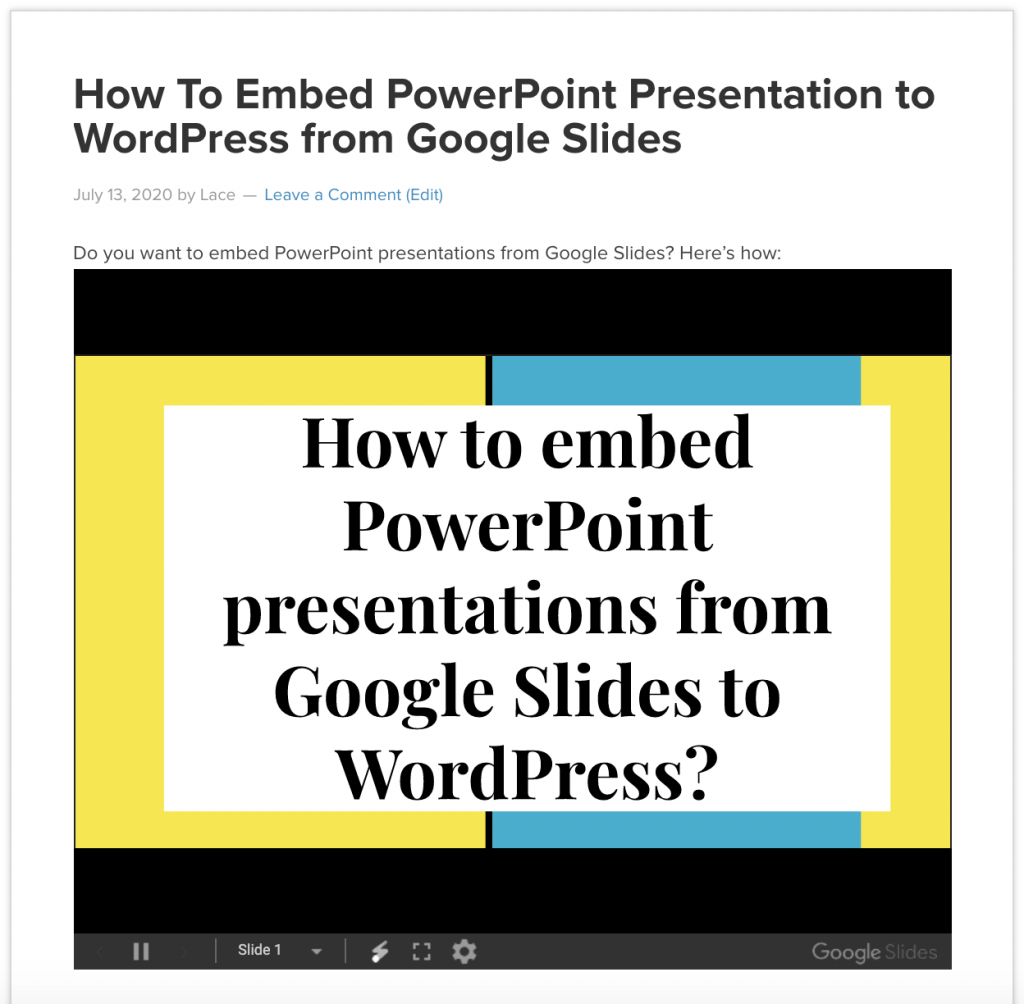
ขั้นตอนที่ 4: ในหน้าจอป๊อปอัป เลือกแท็บฝัง จากนั้นกำหนดการตั้งค่าของงานนำเสนอ เมื่อเสร็จแล้ว ให้คลิกที่ เผยแพร่
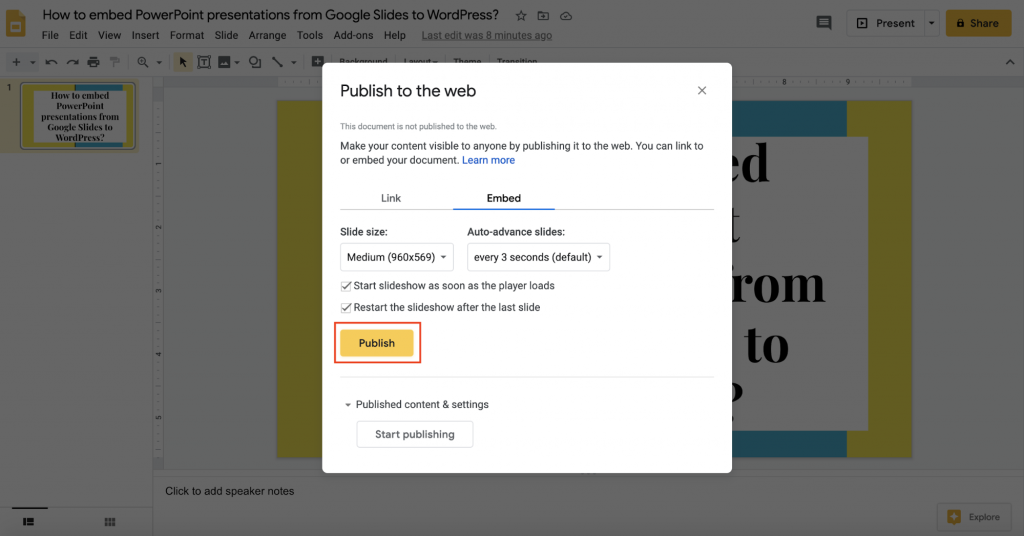
ขั้นตอนที่ 5: คัดลอกข้อมูลโค้ดในพื้นที่ข้อความ
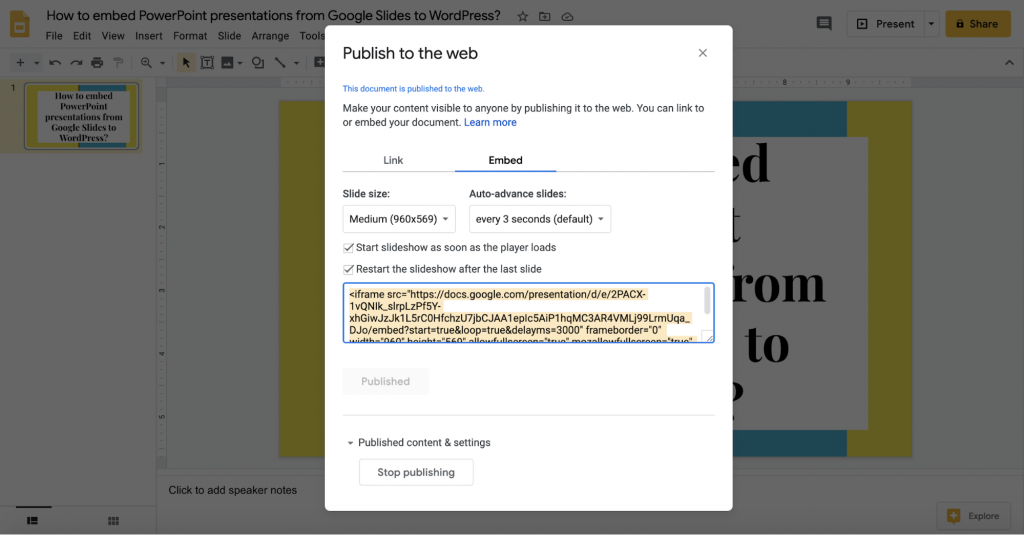
ขั้นตอนที่ 6: จากนั้นลงชื่อเข้าใช้เว็บไซต์ WordPress ของคุณและเปิดโพสต์ ตรวจสอบว่าโพสต์นี้เป็นโพสต์ที่คุณต้องการฝังงานนำเสนอ หรือไม่ ตรงไปที่โปรแกรมแก้ไขข้อความ HTML ของ WordPress และวางข้อมูลโค้ดของงานนำเสนอ
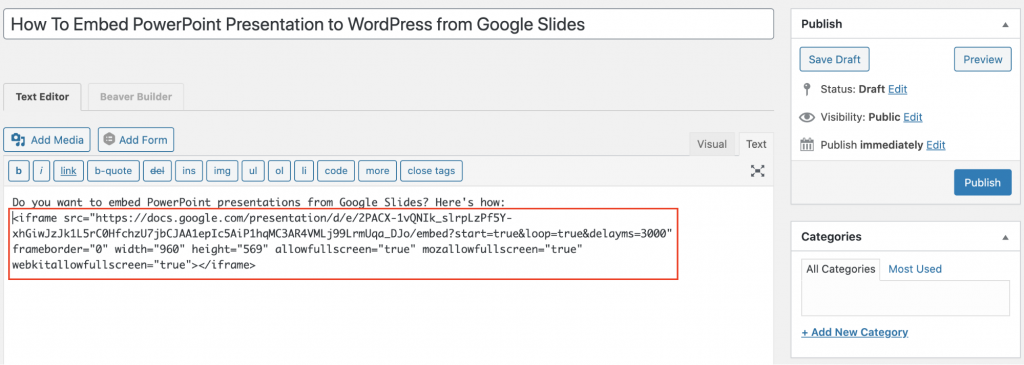
ตอนนี้คุณสามารถเผยแพร่โพสต์หรือบันทึกเป็นฉบับร่างและดูตัวอย่างได้ งานนำเสนอควรปรากฏในโพสต์ นี่คือลักษณะที่ควรมีลักษณะดังนี้:
ข้อดี:
- การเผยแพร่ไปยังเว็บนั้นง่ายมาก
- สไลด์ถูกเก็บไว้ใน Google Drive
- เข้าถึงได้ทุกที่
ข้อเสีย
- Google สไลด์ขึ้นอยู่กับอินเทอร์เน็ต
- การวางโค้ดบน WordPress อาจซับซ้อนเล็กน้อย
วิธีที่ 2: ผ่านปลั๊กอิน WordPress
อีกวิธีหนึ่งในการฝังงานนำเสนอ PowerPoint คือการฝังจากไดรฟ์ของคอมพิวเตอร์โดยตรง วิธีนี้เป็นวิธีที่ดีหากคุณอัปโหลดงานนำเสนอบนไซต์ของคุณเป็นครั้งคราวเท่านั้น
ขั้นตอนที่ 1: ก่อนอื่น ลงชื่อเข้าใช้เว็บไซต์ WordPress แล้ว ตรงไปที่ Plugins > Add New จากนั้นค้นหา ปลั๊กอิน Embed Any Document และติดตั้ง

ขั้นตอนที่ 2: เมื่อติดตั้งปลั๊กอินแล้ว ให้ไปที่หน้าจอการตั้งค่าทั่วไปโดยไปที่ การตั้งค่า > ฝังเอกสารใด ๆ หน้าจอการตั้งค่าทั่วไปช่วยให้คุณกำหนดรูปแบบการนำเสนอได้ นอกจากนี้ยังช่วยให้คุณสามารถเปิดใช้งานลิงก์ดาวน์โหลดและตั้งค่าข้อความของลิงก์ดาวน์โหลด
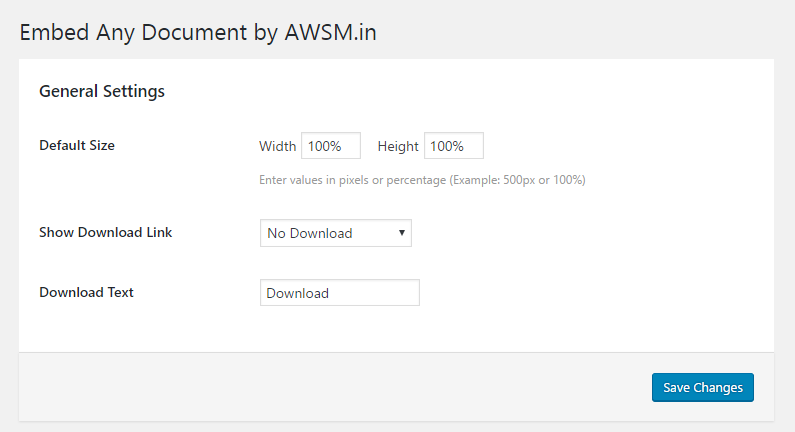
ขั้นตอนที่ 3: บนไซต์ WordPress ของคุณ เลือกโพสต์ที่คุณต้องการฝังงานนำเสนอ คลิกปุ่ม เพิ่มเอกสาร บนหน้าจอตัวแก้ไข

ขั้นตอนที่ 4: หลังจากคลิกปุ่มเพิ่มเอกสาร กล่องป๊อปอัปจะปรากฏขึ้นเพื่อให้คุณเลือกวิธีการอัปโหลดที่จะใช้ ในที่นี้ คลิกที่ตัวเลือกอัปโหลดเอกสาร จากนั้น เมื่อใช้ตัวอัปโหลด WordPress คุณสามารถอัปโหลดงานนำเสนอ PowerPoint ของคุณได้
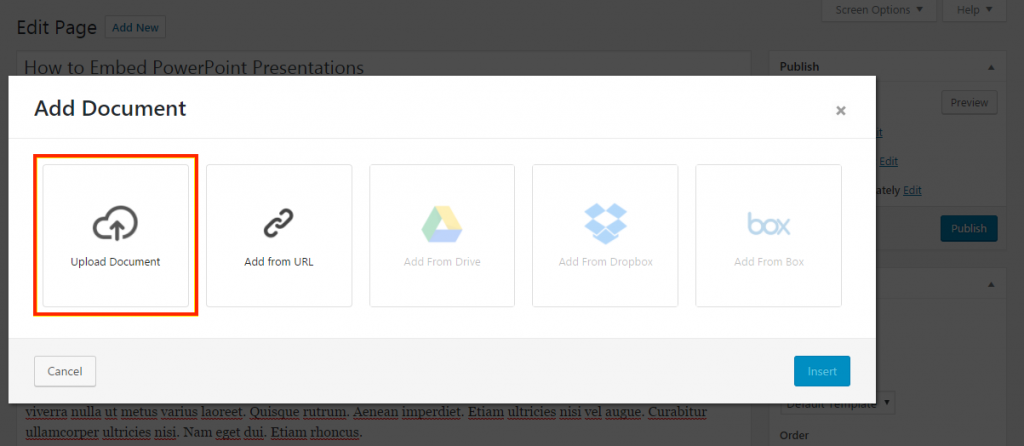
ขั้นตอนที่ 5: ตอนนี้ งานนำเสนอของคุณได้รับการอัปโหลดในส่วนหลังแล้ว จากนั้นคุณจะเห็นหน้าจอป๊อปอัปที่ให้คุณแก้ไขและตรวจสอบการตั้งค่าการแสดงผลของงานนำเสนอได้ สิ่งนี้ยังสร้างรหัสย่อ
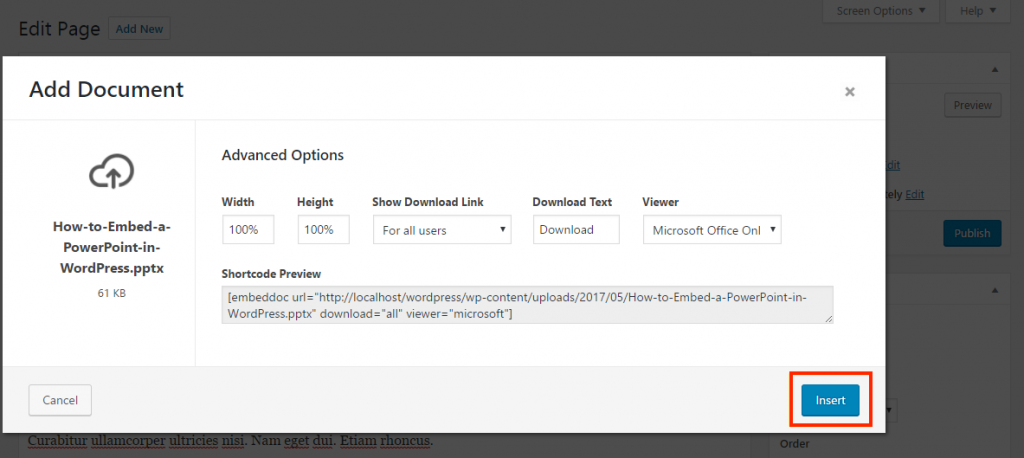
ขั้นตอนที่ 6: หลังจากที่คุณตรวจสอบทุกอย่างแล้ว ให้คลิกที่ ปุ่ม แทรก เพื่อเพิ่มรหัสย่อลงในเพจของคุณ และนั่นควรฝังงานนำเสนอ PowerPoint ไว้ในไซต์ของคุณ

ข้อดี:
- การนำเสนอจะถูกเก็บไว้ในเซิร์ฟเวอร์ของคุณเอง
- เหมาะสำหรับการใช้งานบ่อย
จุดด้อย:
- จำเป็นต้องติดตั้งโดยบุคคลที่สาม
- มีข้อจำกัดด้านขนาดไฟล์
- เอฟเฟกต์ PowerPoint บางอย่างจะไม่ถูกรักษาไว้
- การนำเสนอใช้พื้นที่เซิร์ฟเวอร์
- บางครั้งมันทำให้เซิร์ฟเวอร์ช้าลง
วิธีที่ 3: การฝังจาก SlideShare ไปยัง WordPress
การฝังงานนำเสนอ PowerPoint ลงใน WordPress สามารถทำได้โดยบริการของบุคคลที่สาม SlideShare ให้คุณอัปโหลดงานนำเสนอ อินโฟกราฟิก เอกสาร และวิดีโอเพื่อแชร์กับเว็บไซต์ของคุณ
ผู้ใช้สามารถอัปโหลดไฟล์รูปแบบ PowerPoint, PDF, Word หรือ OpenDocument ธุรกิจหรือบุคคลที่เผยแพร่งานนำเสนอจำนวนมากบนไซต์ของตนใช้สิ่งนี้ เนื่องจากการอัปโหลดและแชร์ไปยังไซต์ WordPress เป็นไปอย่างราบรื่น
ขั้นตอนที่ 1: ในบัญชี SlideShare ของคุณ เลือกงานนำเสนอที่คุณต้องการฝังลงในเว็บไซต์ WordPress ของคุณ เลือก URL ในแถบที่อยู่และคัดลอก
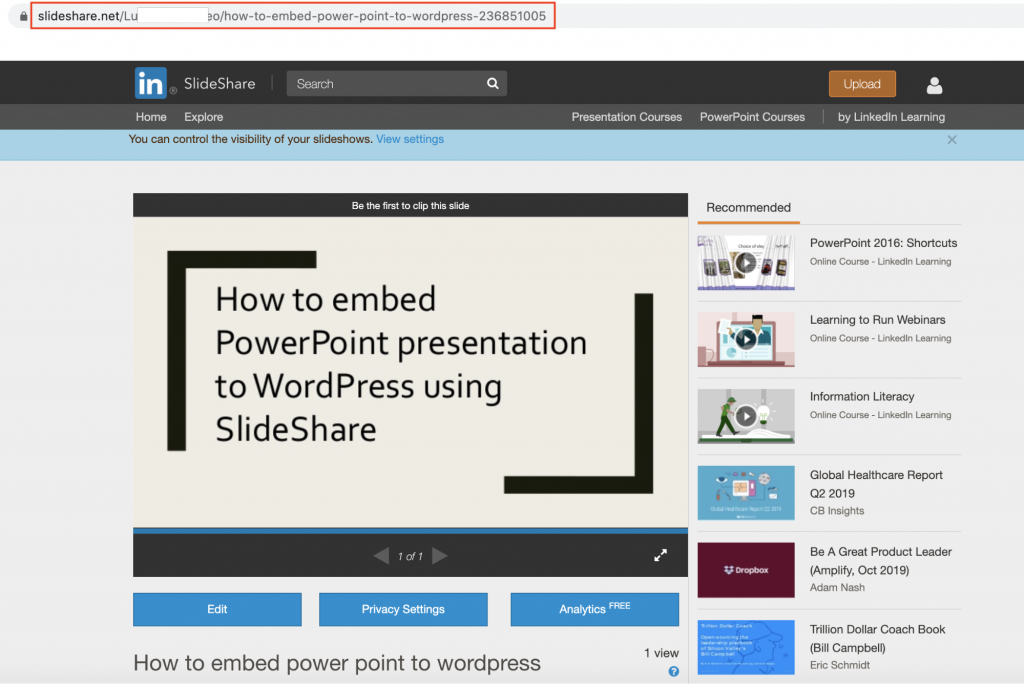
ขั้นตอนที่ 2: บนเว็บไซต์ WordPress ของคุณ เลือกหน้าหรือโพสต์ที่คุณต้องการฝังงานนำเสนอ เลือกแท็บข้อความและวางลิงก์ URL ในโพสต์
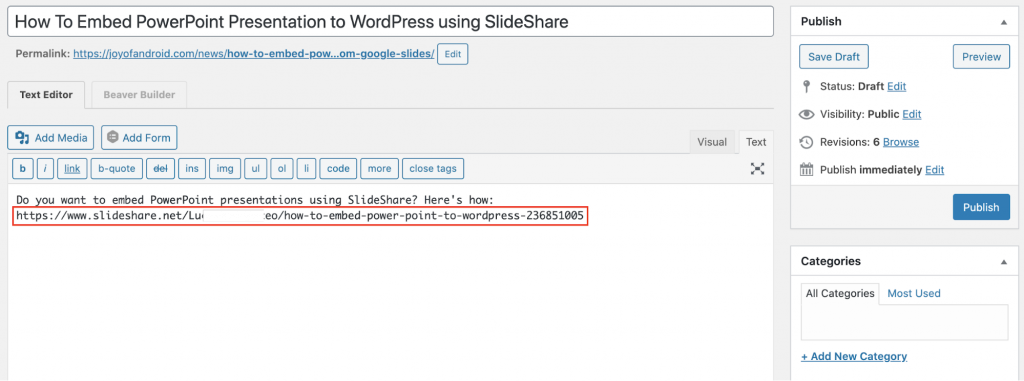
ถัดไป คุณสามารถเผยแพร่โพสต์หรือบันทึกเป็นฉบับร่างได้ หากคุณคลิก ปุ่ม แสดง ตัวอย่าง ควรมีลักษณะดังนี้:
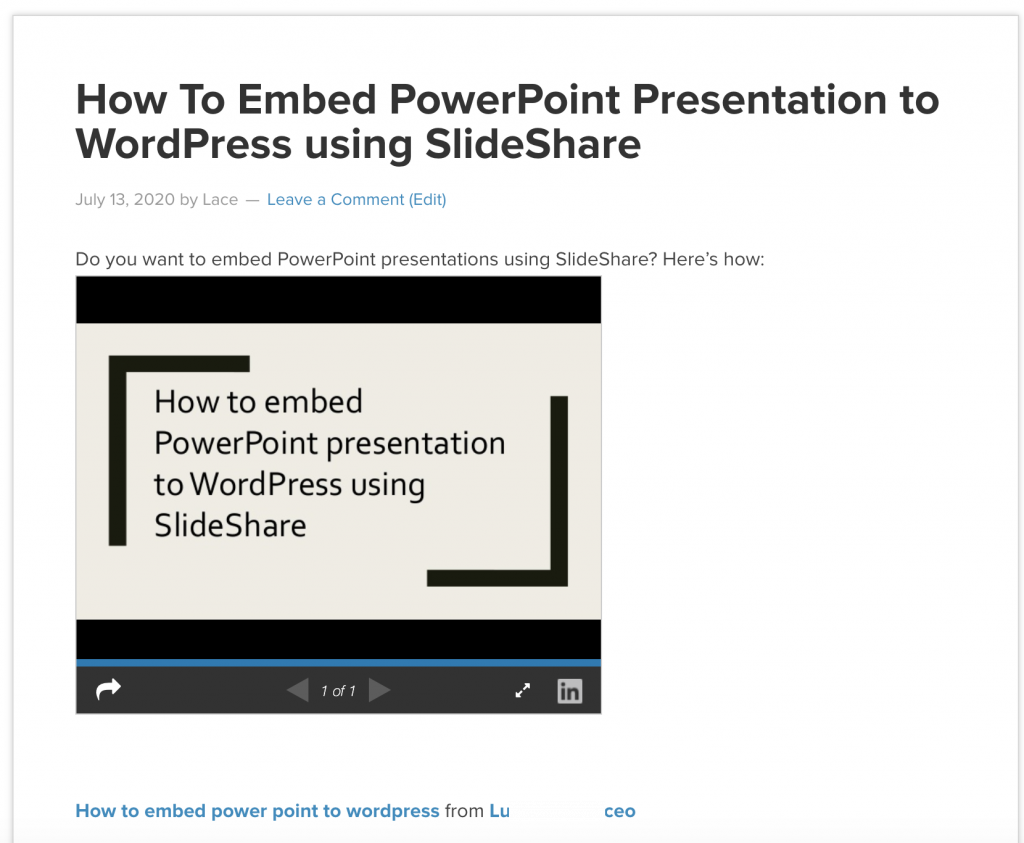
ข้อดี:
- การนำเสนอถูกเก็บไว้ใน cloud
- เข้าถึง SlideShare ได้ทุกที่ ตราบใดที่มีอินเทอร์เน็ตที่เสถียร
- เนื้อหาสามารถตั้งค่าเป็นส่วนตัวหรือสาธารณะ
จุดด้อย:
- จำเป็นต้องมีบัญชีใน SlideShare
- เอฟเฟกต์บางอย่างจะไม่ถูกเก็บรักษาไว้
วิธีที่ 4: อัปโหลดงานนำเสนอไปยัง YouTube
การมีวิดีโอเพื่อรับชมบนเว็บไซต์ของคุณเป็นสิ่งที่พิเศษ อันที่จริงมีผู้ชมที่ชอบดูอะไรมากกว่าอ่าน ดังนั้น หากคุณต้องการฝังงานนำเสนอ PowerPoint ลงในเว็บไซต์ของคุณ นี่เป็นอีกวิธีหนึ่งในการดำเนินการดังกล่าว
ขั้นตอนที่ 1: ส่งออกงานนำเสนอ PowerPoint ของคุณเป็นวิดีโอ ตรงไปที่ ไฟล์ PowerPoint > ส่งออก > สร้างวิดีโอ
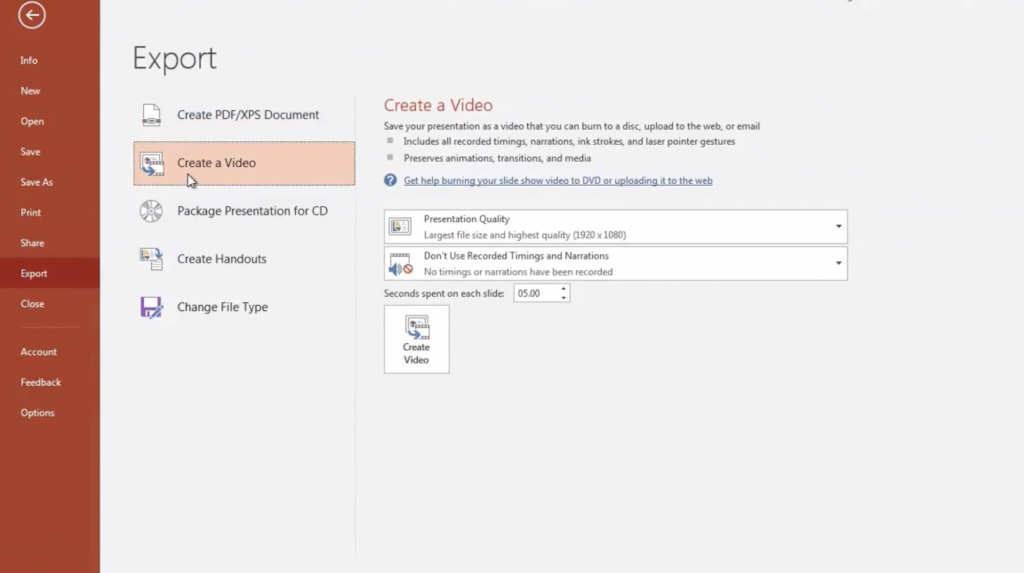
ตั้งค่าการนำเสนอของคุณให้มีคุณภาพสูงสุด YouTube จะเป็นผู้บีบอัด นอกจากนี้ หากคุณไม่มีการบรรยายใดๆ ในงานนำเสนอของคุณ คุณไม่จำเป็นต้องตั้งค่าใดๆ สำหรับการตั้งค่า คุณสามารถเปลี่ยนเวลาของระยะเวลาที่คุณต้องการสำหรับแต่ละสไลด์ได้
หลังจากตั้งค่าทุกอย่างแล้ว PowerPoint จะส่งออกไฟล์วิดีโอเมื่อคุณ คลิก บันทึก
ขั้นตอนที่ 2: อัปโหลดไฟล์วิดีโอบน YouTube
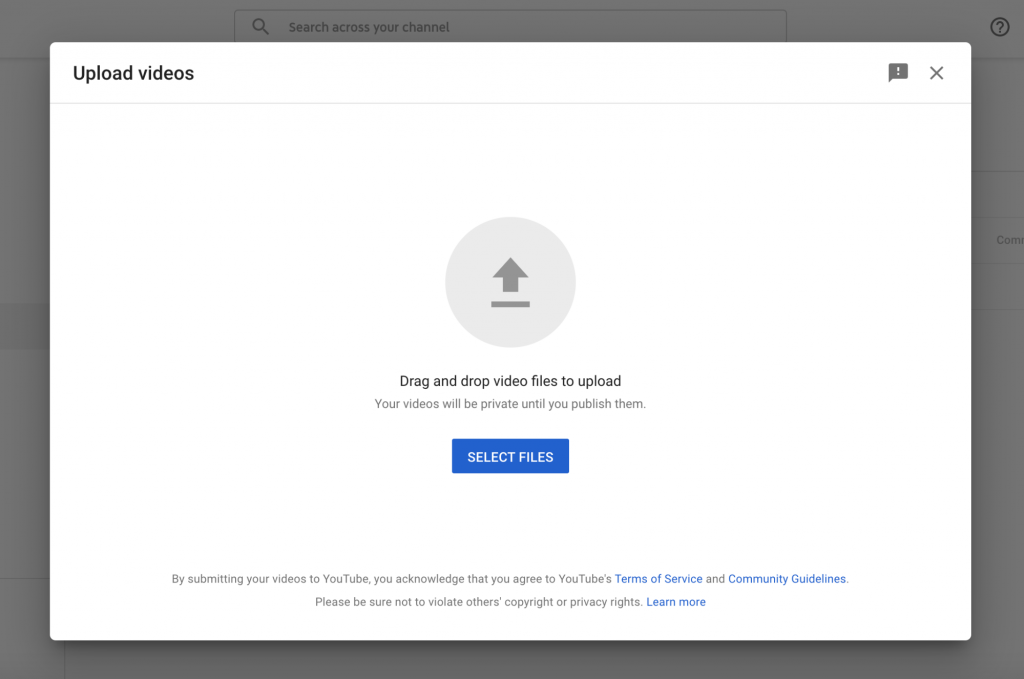
ขั้นตอนที่ 3: คลิกปุ่มแชร์ของวิดีโอและคัดลอกลิงก์ที่ให้ไว้
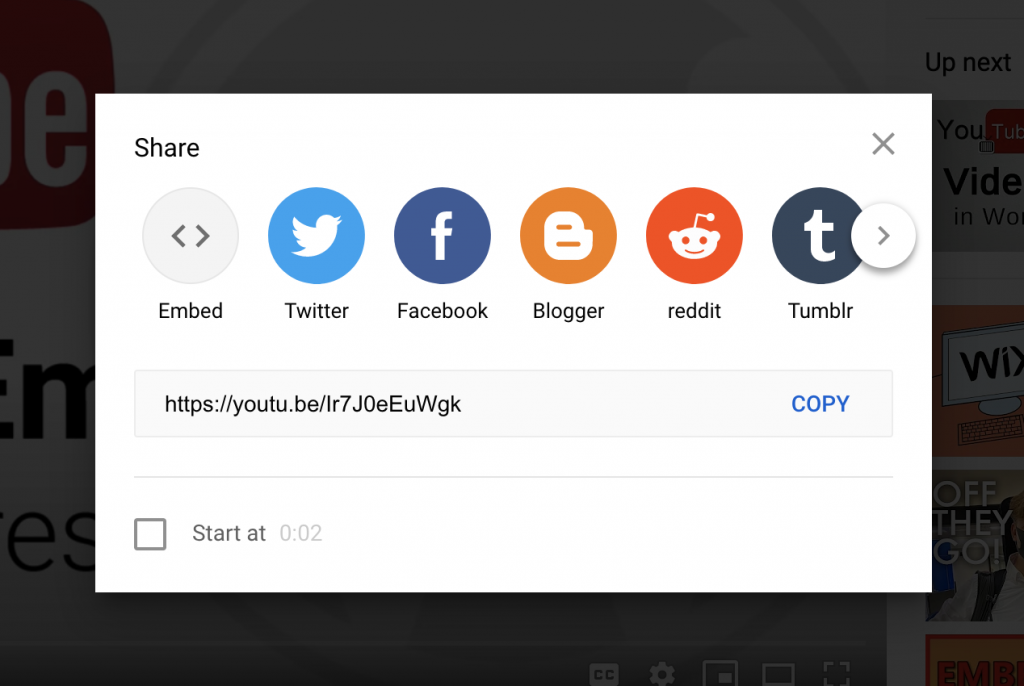
ขั้นตอนที่ 4: เลือกเพจหรือโพสต์ที่คุณต้องการฝัง YouTube ถัดไป วางลิงก์บนหน้าจอของบรรณาธิการ คุณสามารถเผยแพร่หรือบันทึกเป็นฉบับร่างได้ เมื่อคุณคลิก ดูตัวอย่าง คุณจะเห็นวิดีโอ YouTube ที่ฝังอยู่ในโพสต์ของคุณ
ไม่เหมือนกับวิธีอื่นๆ การฝังงานนำเสนอ PowerPoint บน WordPress ผ่าน YouTube ทำได้ง่ายกว่า เนื่องจากไม่ต้องใช้แอปหรือบริการของบุคคลที่สาม
ข้อดี:
- ไม่จำเป็นต้องใช้แอพหรือบริการของบุคคลที่สาม
- ไม่มีข้อจำกัดขนาดไฟล์
- สามารถอัปโหลดงานนำเสนอ PowerPoint คุณภาพสูงได้
ข้อเสีย
- วิดีโอไม่มีการโต้ตอบเหมือนงานนำเสนอ PowerPoint
- วิดีโอ YouTube สามารถลบได้โดยไม่ต้องแจ้งให้ทราบล่วงหน้า
บทสรุป
PowerPoint ได้รับการพิสูจน์แล้วว่าเป็นเครื่องมือที่มีประโยชน์มากในการถ่ายทอดงานนำเสนอ อาจเป็นเพื่อการศึกษาหรือเพื่อธุรกิจ มันสร้างโครงสร้างให้กับเนื้อหาของคุณและชีวิตที่พิเศษ – ด้วยการออกแบบที่สร้างสรรค์และเครื่องมือที่สนุกสนาน ดังนั้นจึงเป็นวิธีที่ยอดเยี่ยมในการเพิ่มปริมาณการเข้าชมเว็บไซต์ของคุณ แต่ละวิธีข้างต้นมีข้อดีและข้อเสีย ประเมินพวกเขาเพื่อให้รู้ว่าสิ่งไหนเหมาะกับคุณ ไม่ว่าจะใช้วิธีการใดก็ตาม โปรแกรมจะฝังงานนำเสนอ PowerPoint ของคุณลงในเว็บไซต์ของคุณอย่างราบรื่น
อ่านเพิ่มเติม
- ธีมที่เป็นมิตรของ Gutenberg สำหรับ WordPress
- ธีมผลงาน WordPress
